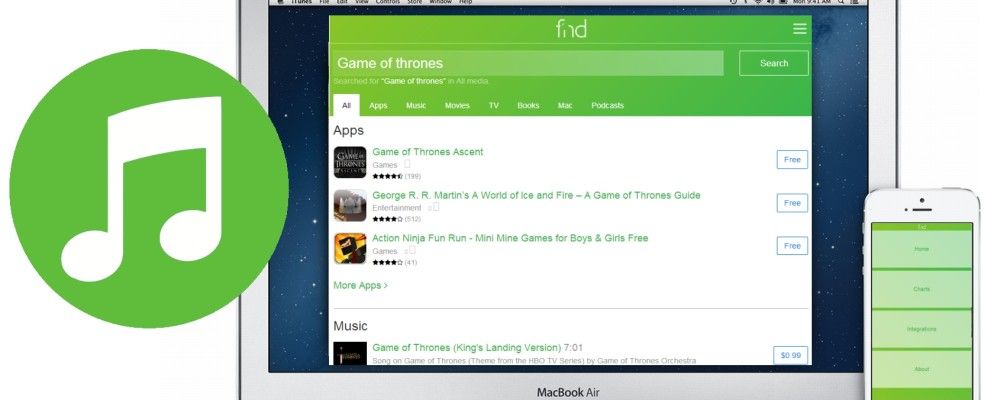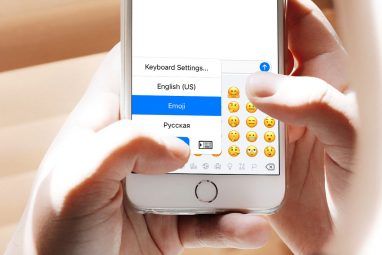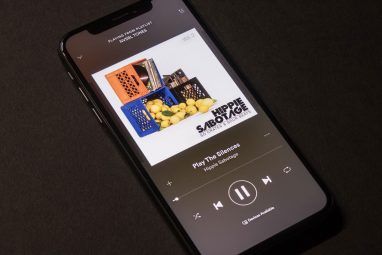无论是在Mac还是iOS上,成为Apple用户的弊端在于,没有好的方法可以在线浏览或搜索iTunes。但是Fnd.io想要改变所有这一切。
Google Play商店拥有出色的在线界面,并且还有一些其他浏览方式。但是iTunes并非如此。可惜的是,在iTunes上可以找到很多东西,从Mac和iOS上的应用和游戏到书籍,电影,音乐和播客。
相反,我们得到的只是可悲的iTunes Preview ,甚至无法正确搜索或浏览。
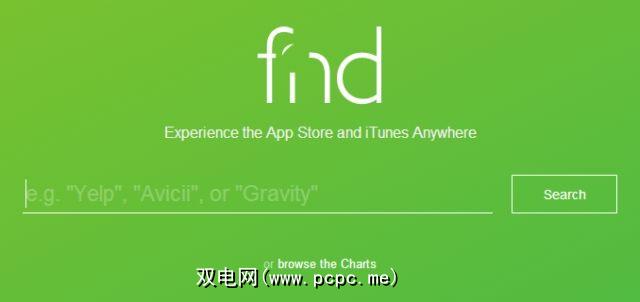
Fnd.io是更好的选择,因为它不仅提供快速搜索和过滤图表的功能,而且还增加了一些附加功能–例如可以同时搜索Mac和iOS应用商店!
哦,我们提到过,它针对移动浏览进行了优化吗?
超级搜索
即使您使用iTunes,Mac App Store和iOS App Store也保持分开,但Fnd.io简化了在两个平台上寻找软件的过程。假设您想寻找我们最喜欢的Twitter客户端Tweetbot。在Fnd.io的栏中进行搜索,结果将在同一页面的“应用程序"(适用于iOS应用程序)和“ Mac"(适用于Mac应用程序)中列出。很简单–苹果为什么不尝试呢?
事实上,使搜索变得简单是Fnd.io的基石。您可以搜索任何内容,然后它将在“所有"标签中显示结果,并提供进一步的标签以进行过滤:应用程序,音乐,电影,电视,书籍,Mac,播客。
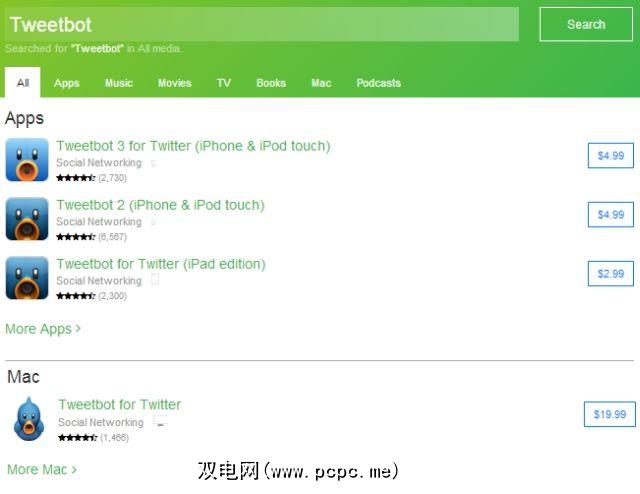
结果显示名称,图标,类别,商店评价和价格。单击价格按钮,它将在iTunes Preview中打开该链接。如果您在iPhone或iPad上使用移动浏览器,则系统会提示您打开App Store中的链接。如果您使用Chrome,则可以强制iTunes商店链接在iTunes桌面应用中打开。
关于YouTube的说明
您还可以单击任何搜索结果以获取详细信息在iTunes中可用,例如说明,屏幕截图,评论等。 Fnd.io还加入了YouTube针对该列表列出的前三个搜索结果,从而为这种体验增加了一点-iTunes当前不支持视频。
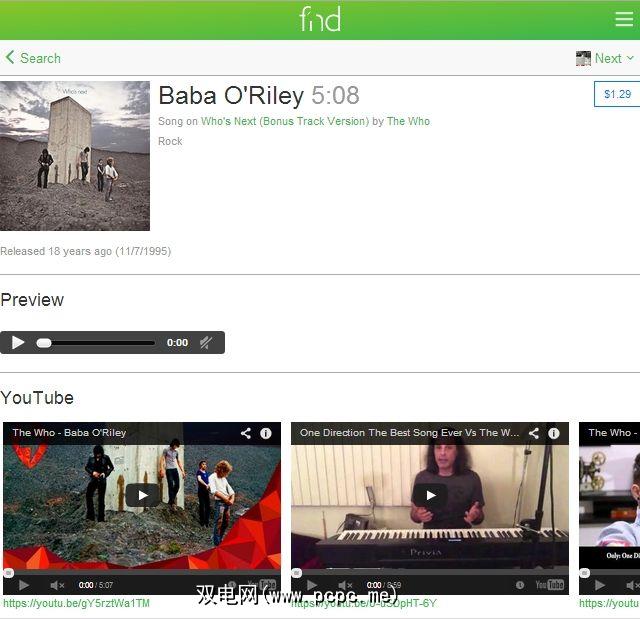
这就是有趣的地方。对于应用来说,签出预告片或观看快速的游戏视频显然很有帮助,但是对于音乐和电影来说尤其有用。默认情况下,iTunes会为您搜索的任何歌曲提供一个简短的剪辑,但有了YouTube搜索结果,您实际上可以收听完整的歌曲(因为YouTube几乎可以搜索到任何歌曲)。
同样,对于电影,您无需求助于Apple Trailers,而可以观看来自YouTube的预告片,甚至可以进行快速的视频评论或采访。使用Fnd.io后,您希望iTunes这么好!
浏览图表
尽管iTunes Preview可以浏览图表,但界面笨拙,混乱且不完整-推杆。另一方面,Fnd.io使您想要浏览图表。除了iPhone和iPad应用程序外,您还可以浏览各种媒体类别的图表,并且还有其他过滤选项。
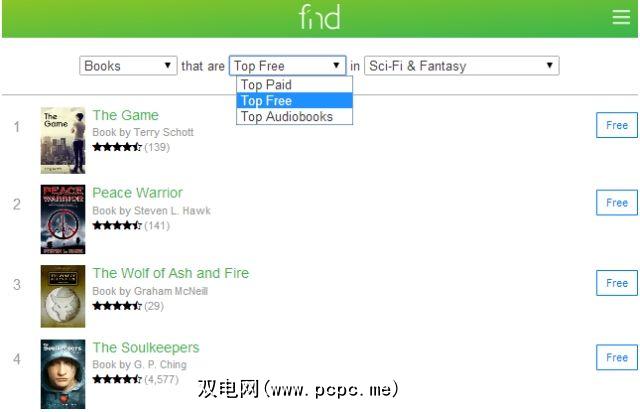
例如,在iPhone应用程序中,您可以按“新建",“新建"和“免费"进行过滤,新的和付费的,热门的,热门的和免费的,热门的和付费的。在第三个过滤器中,您可以将其限制为“游戏",“餐饮",“社交网络"等类别。同样,对于音乐,您可以按流派和热门歌曲,热门专辑,顶尖歌手进行过滤。
与他人玩得很好
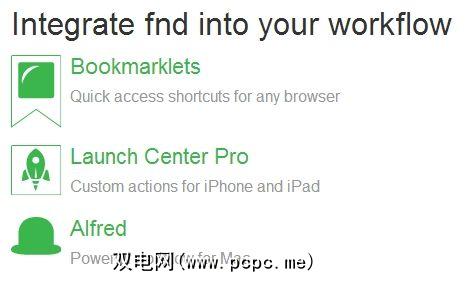
Fnd.io无疑是浏览的最佳方法或搜索iTunes商店,并且通过与第三方服务的一些紧密集成对其进行了改进。有一个小书签可以将任何iTunes Web链接变成Fnd.io链接,您可能更喜欢共享它。还有一个小书签可以从任何地方搜索Fnd.io。该服务还为自动化应用程序Alfred提供了非常有用的工作流程,此外还可以与LaunchCenter Pro一起使用-属于您主页的另一个应用程序。
iTunes Pet Peeves
Fnd.io缺少直接发出命令的功能,该命令告诉您的iOS或Mac设备从商店下载该应用程序。不幸的是,这是在Apple的控制之下,因此不要指望很快在Fnd.io或任何其他地方看到它。这是我最大的关于iTunes商店的烦恼之一,但至少现在我们有一种更加舒适的浏览和搜索方式。
访问: Fnd.io
您对iTunes讨厌什么?您将如何更改它?
标签: iTunes Store Web搜索